Program nie odpowiada, co zrobić, jeśli wisiał program?

- 1580
- 443
- Pan Edmund Kubacki
Cześć! Praca przy komputerze lub po prostu spędzanie czasu w sieciach społecznościowych, od czasu do czasu mogą występować małe problemy z pracą komputera. Cóż, widziałeś już sprawę więcej niż raz, gdy jakiś program zamarza podczas pracy i przestaje odpowiadać na nasze działania. Nie pamiętam, jak to jest w systemie Windows XP, aw systemie Windows 7 okno z programem jest białe i nic nie można nacisnąć.

Dobrze jest, jeśli ten program trochę popycha i zawiedzie go, ale z reguły, jeśli program się zawiesi, już pozostaje w zawieszeniu :). I aby nie siedzieć i czekać na pozwolenie jej odejść, musi zostać zamknięta. Najprawdopodobniej zbliżając się, naciskając Czerwony Krzyż, musisz wykonać nieco inne działania, dobrze lub ponownie uruchomić komputer. Zawsze strzelam do programów unoszących się za pośrednictwem „Menedżera zadań”, jest to bardzo wygodne i skuteczne.
Teraz rozważymy Co zrobić, jeśli program zawiesił się lub nie odpowie, ten i to samo. Nie postanowiłem pisać tej rady. Faktem jest, że z aktualizacją przed trwałością moja opera często zaczęła się zamrażać. Ponieważ jest to moja ulubiona przeglądarka, nie porzuciłem go w kłopotach 🙂 i nadal go używam.
A może to jest coś po mojej stronie, a nie przypadek aktualizacji, jednak nie ma to znaczenia. Zdarza się, że opera nie odpowiada tylko na kilka sekund i natychmiast nadal działa normalnie, ale zdarza się, że musisz ją usunąć "Menadżer zadań". Oto smutna historia :).
Co zrobić, jeśli program zawiesił się i nie odpowiada?
Jak już napisałem powyżej, możesz po prostu wziąć i ponownie uruchomić komputer, ale wydaje mi się, że jest to ekstremalna opcja, ponieważ program zależny może być zamknięty bez ponownego uruchomienia komputera.
Musimy uruchomić „dyspozytor zadań”, aby zamknąć program, który nie odpowiada.
Naciśnij prawy przycisk myszy na wolnym obszarze na panelu zadań i wybierz „Uruchom Manager zadań”.
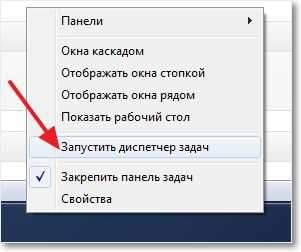 Jeśli w ten sposób dyspozytora nie można uruchomić, klikamy razem trzy legendarne klawisze Ctrl+Alt+. Niebieski ekran zostanie otwarty (nie, nie niebieski ekran śmierci :)), na którym wybierz „Uruchom Dispatcher Dispatcher”.
Jeśli w ten sposób dyspozytora nie można uruchomić, klikamy razem trzy legendarne klawisze Ctrl+Alt+. Niebieski ekran zostanie otwarty (nie, nie niebieski ekran śmierci :)), na którym wybierz „Uruchom Dispatcher Dispatcher”.
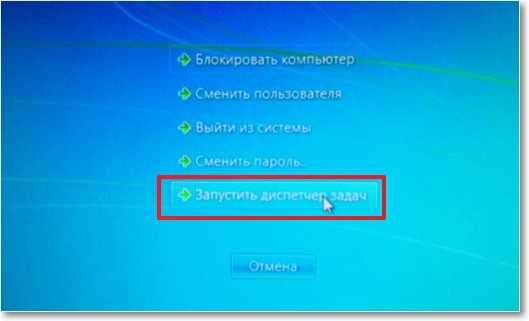 Okno z dyspozytorem zostanie otwarte. W nim natychmiast widzimy program, który zawisł, będzie miał status „nie odpowiada”.
Okno z dyspozytorem zostanie otwarte. W nim natychmiast widzimy program, który zawisł, będzie miał status „nie odpowiada”.
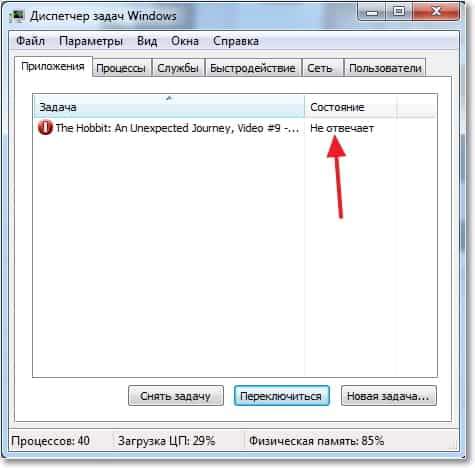
Kliknij prawym przyciskiem myszy w tym programie i wybierz „Usuń zadanie”.
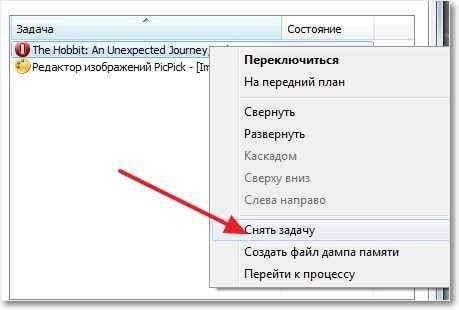 Najprawdopodobniej pojawi się kolejne okno, w którym musisz wybrać „Zamknij program”.
Najprawdopodobniej pojawi się kolejne okno, w którym musisz wybrać „Zamknij program”.
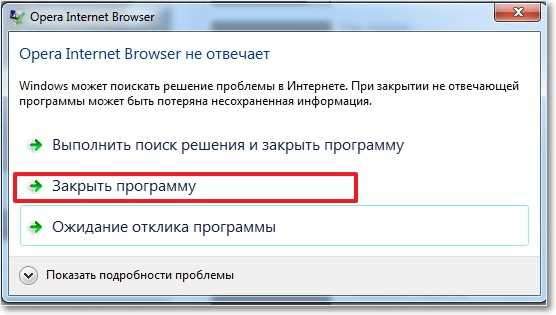
Po tych działaniach program „zawieszony” powinien zostać zamknięty. Jeśli w dyspozytorze zadań, na karcie „Dodatek”, nie znalazłeś programu, który przestał działać, a następnie spójrz na kartę „Procesy”. Jeśli znajdziesz proces, który wisie, kliknij „Ukończ proces”, a zamyka się. Po prostu uważnie obserwuj, co zamykasz.
Teraz, gdy masz problemy z pracą programu, już wiesz, co możesz zrobić i jak go zamknąć. Jeśli pojawią się pytania, zapytaj je w komentarzach. Powodzenia!
P.S. Zaletą laptopów na zwykłych komputerach jest to, że możesz zabrać laptopa ze sobą do kuchni i kontynuować pracę. Ale także w porównaniu ze zwykłymi komputerami, laptopy najbardziej cierpią. Z upadków, wilgoci itp. D. Jeśli masz wodę do laptopa, wyłącz ją pierwszą rzecz z sieci i wyciągnij akumulator. Weź laptopa na naprawy, nie opóźnij go, ponieważ płyta systemowa może utleniać.
- « Opera, jak uwzględnić kontrolę pisowni? Dodaj rosyjskie i ukraińskie
- Odłącz kontrolę rachunków (UAC) w systemie Windows 7 »

